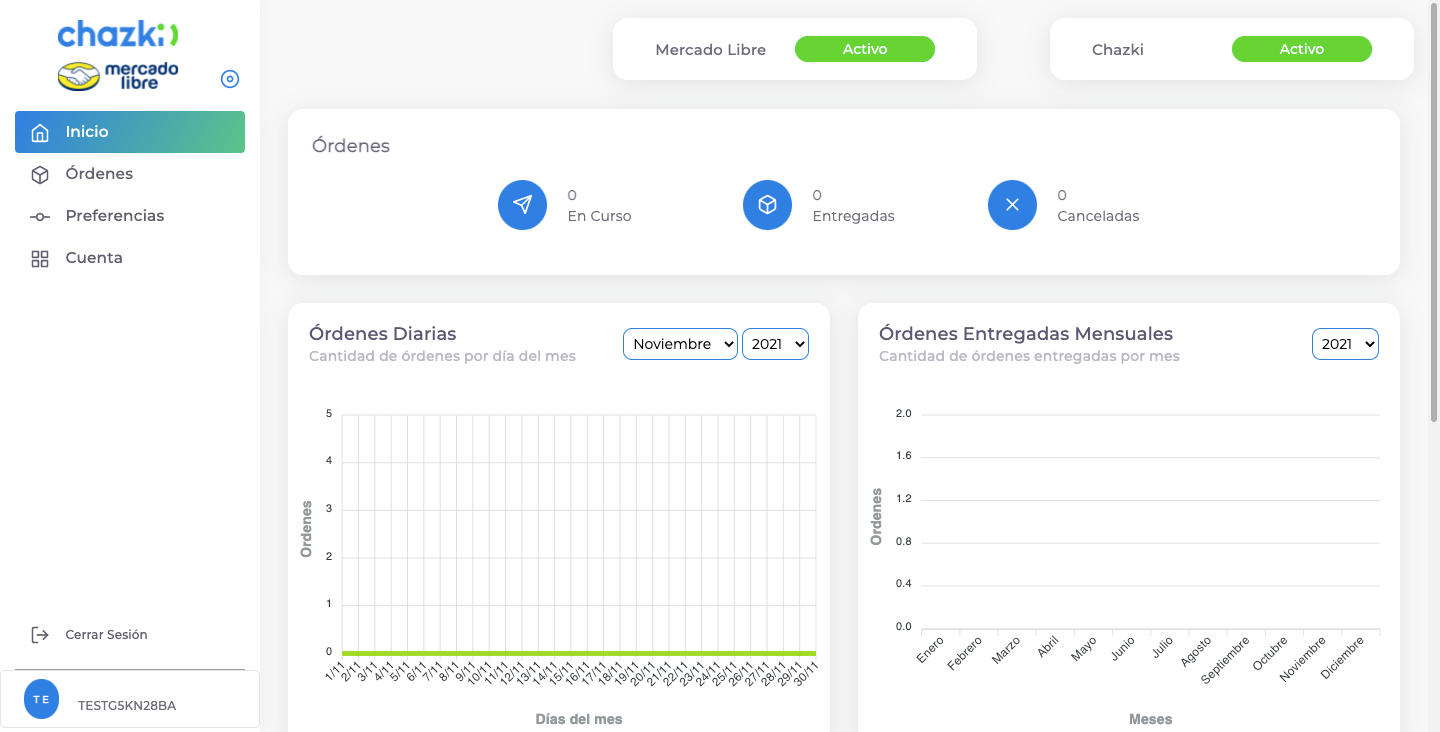Chazki - Mercado Libre Docs
Configuración del middleman
Configuración del middleman
Crea una cuenta
Para crear la cuenta, ingresa al middleman y presiona el país al cual deseas integrarte.
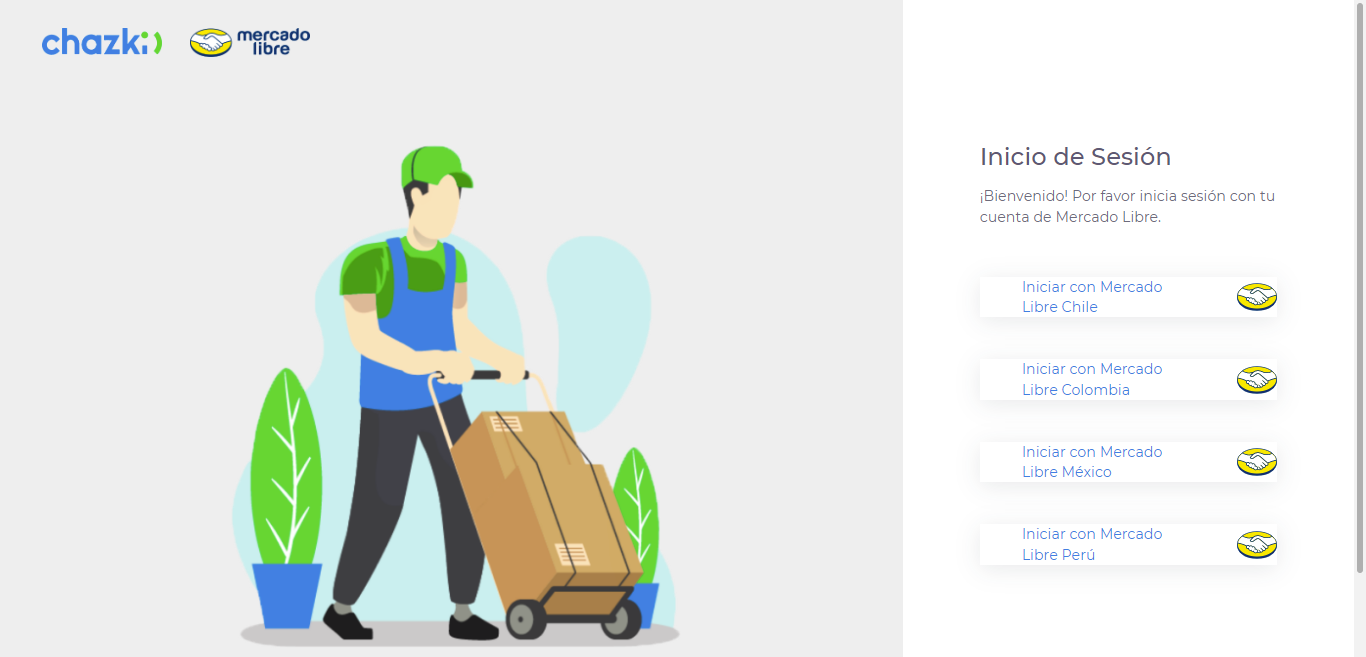
Configuración de claves Chazki
A continuación, configura tus credenciales de Chazki.
| Campos | Descripción |
|---|---|
| Tipo de documento | Selecciona el tipo de documento asociado a tu cuenta. |
| Documento de Identidad | Ingresa el documento de identidad asociado a tu cuenta. Es el número de documento que usaste para registrarte en Chazki. Es importante que coloques un número sin espacios y sin puntos. |
| Clave de la Empresa | Esta clave es proporcionada por un comercial de Chazki. |
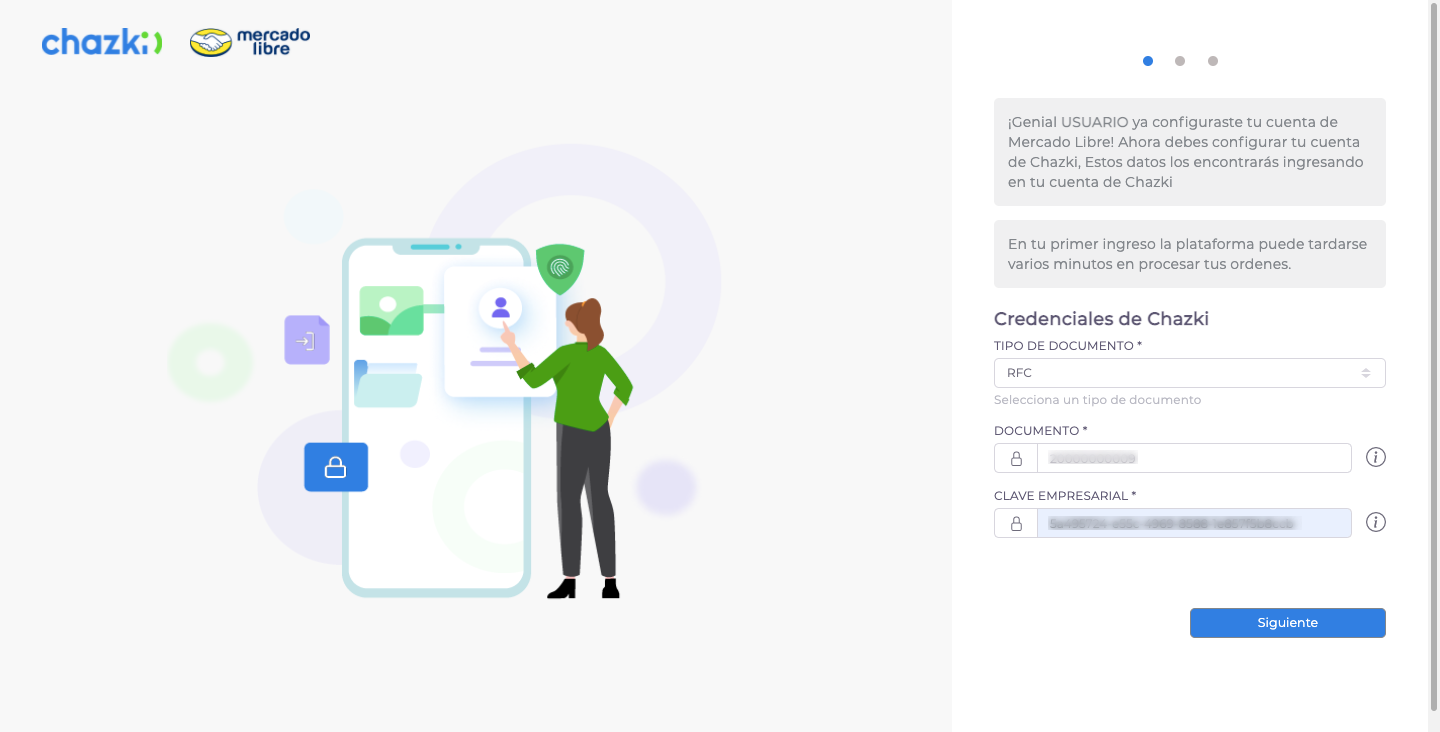
Si ya completaste estos campos, presiona el botón Siguiente para avanzar en el proceso.
Datos de Colecta
En este paso podrás ingresar tu dirección como punto de recogida de los paquetes que se generen con la integración. Seguidamente, notarás que se autocompletarán los demás campos, salvo el código postal que en algunos casos debes completar, piso/departamento y datos adicionales que desees agregar para aportar mayor detalle del punto de origen.
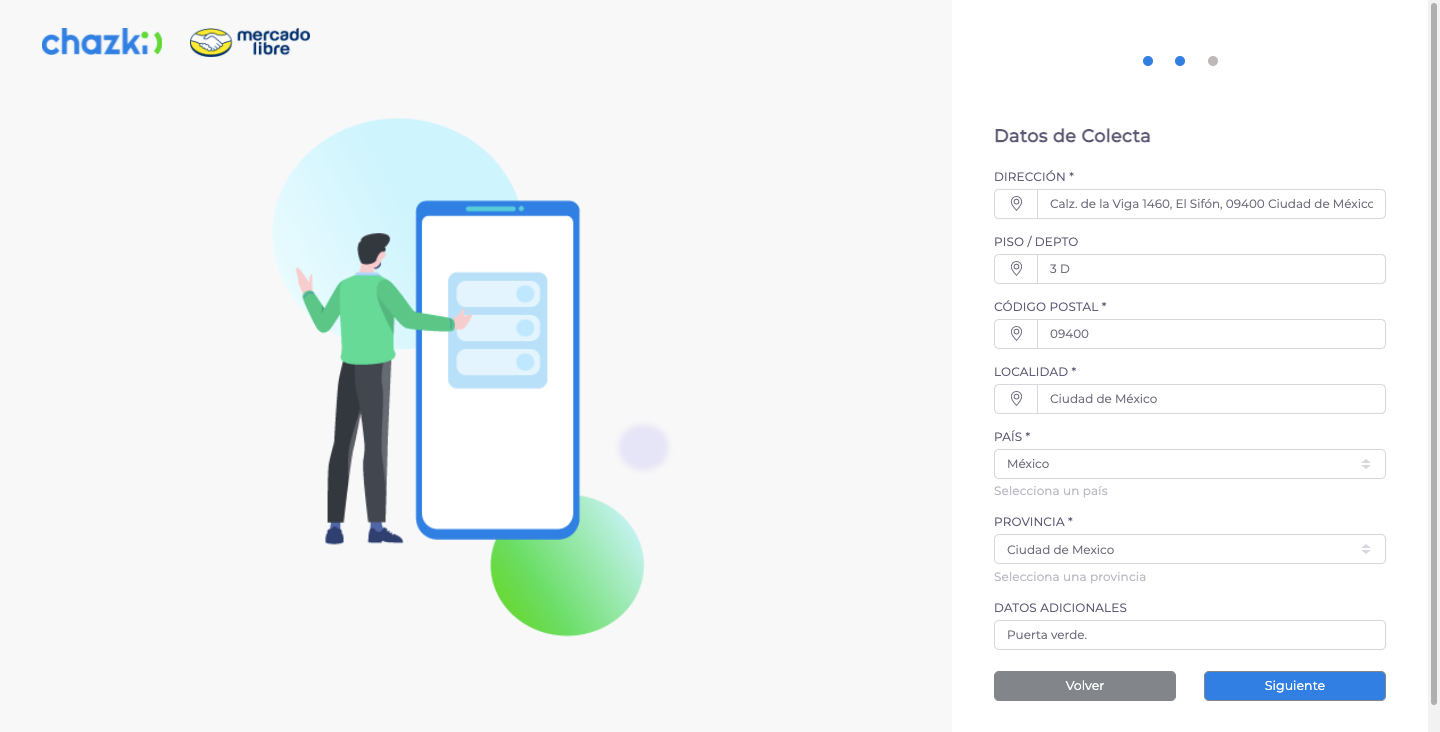
Ten en cuenta que la dirección que configures en este punto va a ser utilizada como dirección del punto de recogida.
Datos de Contacto
| Campos | Descripción |
|---|---|
| Teléfono | Es el número de contacto de la persona que se encarga de preparar las entregas. |
| Es el correo electrónico de la persona que se encarga de preparar las entregas. | |
| Nombre | Es el nombre de la persona que se encarga de preparar las entregas. |
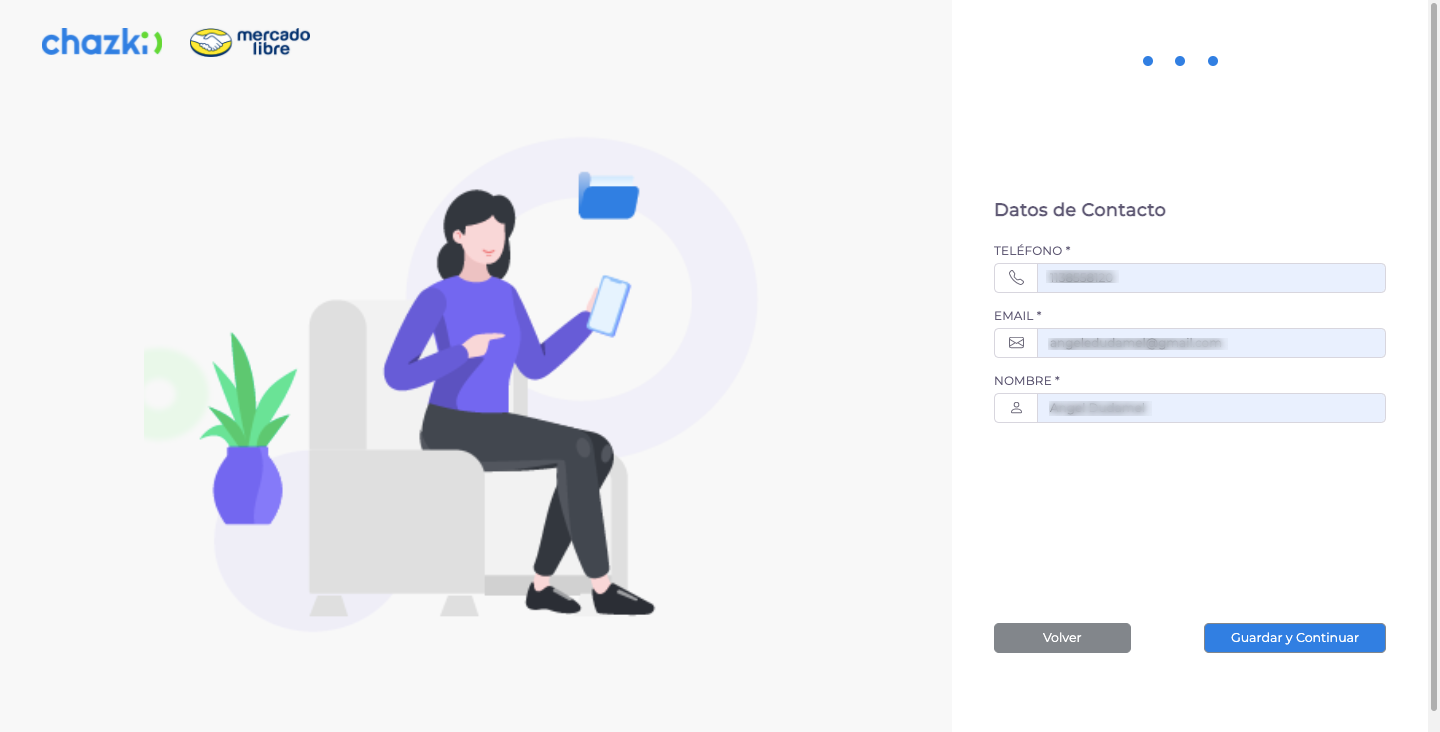
¡La configuración se ha hecho con éxito! Ya puedes hacer clic en el botón Guardar y Continuar. Te redirigimos a la vista de inicio del middleman.